Что значит точка linux
Одно из самых заметных отличий Linux от Windows, это то, что операционная система позволяет пользователям прозрачно управлять монтированием разделов диска. Это позволяет гибким образом настроить структуру каталогов, использовать несколько файловых систем, где каждая будет выполнять свое предназначение.
Благодаря такой возможности, вы можете переустановить операционную систему и не потерять пользовательские файлы, обращаться к параметрам ядра с помощью каталогов /proc и /sys, а к блочным устройствам с помощью каталога /dev. В этой статье мы разберемся что такое точки монтирования, а также как посмотреть точки монтирования в Linux.
Что такое точки монтирования в Linux?
Чтобы понять как тут всё происходит, давайте проведём аналогию. Допустим, у вас есть большое поле и вы на нём хотите посадить картошку. Но выращивать вы хотите несколько сортов. Поэтому вы делите поле на несколько участков и на каждом из них садите нужный сорт. Когда приходит время собирать урожай, независимо от сорта картошку надо выкопать и вывезти, а к полю идёт только одна дорога и вся полученная картошка будет вывезена именно по ней не зависимо от того, с какого участка она была собрана.
Допустим, у вас есть один большой жесткий диск, на который надо записать данные. Это наше поле. Но вам надо файловая система без журналирования для каталога /boot, отдельная файловая система для корня и для /home. Поэтому жесткий диск разбивается на разделы. Дальше эти разделы надо отформатировать в нужную файловую систему. Это аналогия сорта картошки. А монтирование - это аналогия дороги, по которой картошку вывозят с поля. На каком бы разделе диска или части оперативной памяти не располагались данные, получить к ним доступ вы сможете только с помощью корневого каталога /. Все разделы монтируются сюда, если не к самому корню, то в одну из папок. Такая папка и называется точкой монтирования и её содержимое во время монтирования заменяется на содержимое раздела.
Как посмотреть точки монтирования?
Для просмотра точек монтирования можно использовать команду mount. Её надо запустить без параметров:

С появлением технологии snap и flatpack, точки монтирования Linux слегка засорены монтированием различных snap пакетов и их содержимого к файловой системе, но всё же здесь можно разобрать и смонтированные жесткие диски. Чтобы отфильтровать только жесткие диски используйте утилиту grep:
mount | grep ^/dev

Не только посмотреть, но и настроить точки монтирования можно с помощью файла /etc/fstab. Здесь перечислены все разделы диска, которые монтируются к системе.

Более подробно о его настройке я писал в этой статье.
Выводы
Из этой статьи вы узнали что такое точки монтирования Linux, а также как их посмотреть и настроить. А что вы думаете по поводу них? Удобнее ли это чем в Windows? Напишите в комментариях!
Нет похожих записей
Статья распространяется под лицензией Creative Commons ShareAlike 4.0 при копировании материала ссылка на источник обязательна.
Комментарии могут располагаться и в конце строки с исполняемым кодом.
Комментариям могут предшествовать пробелы (пробел, табуляция).
Исполняемые команды не могут следовать за комментарием в той же самой строке. Пока что еще не существует способа отделения комментария от "исполняемого кода" , следующего за комментарием в той же строке.
Разделитель команд. [Точка-с-запятой] Позволяет записывать две и более команд в одной строке.
Ограничитель в операторе выбора case . [Двойная-точка-с-запятой]
команда "точка" . Эквивалент команды source (см. Пример 11-18). Это встроенная команда bash.
"точка" может являться частью имени файла . Если имя файла начинается с точки, то это "скрытый" файл, т.е. команда ls при обычных условиях его не отображает.
Если подразумевается имя каталога, то одна точка означает текущий каталог и две точки -- каталог уровнем выше, или родительский каталог.
Символ точка довольно часто используется для обозначения каталога назначения в операциях копирования/перемещения файлов.
Символ "точка" в операциях поиска. При выполнении поиска по шаблону , в регулярных выражениях, символ "точка" обозначает одиночный символ.
Двойные кавычки . В строке "STRING" , ограниченной двойными кавычками не выполняется интерпретация большинства служебных символов, которые могут находиться в строке. см. Глава 5.
Запятая . Оператор запятая используется для вычисления серии арифметических выражений. Вычисляются все выражения, но возвращается результат последнего выражения.
Более детальному рассмотрению темы экранирования посвящена Глава 5.
Разделитель, используемый в указании пути к каталогам и файлам. [слэш] Отделяет элементы пути к каталогам и файлам (например /home/bozo/projects/Makefile).
Подстановка команд. [обратные кавычки] Обратные кавычки могут использоваться для записи в переменную команды `command` .
пустая команда. [двоеточие] Это эквивалент операции "NOP" ( no op, нет операции). Может рассматриваться как синоним встроенной команды true. Команда " : " так же является встроенной командой Bash, которая всегда возвращает "true" ( 0 ).
Символ-заполнитель в условном операторе if/then:
Как символ-заполнитель для оператора вложенного документа. См. Пример 17-9.
В комбинации с оператором > (оператор перенаправления вывода), усекает длину файла до нуля. Если указан несуществующий файл -- то он создается.
В комбинации с оператором >> -- оператор перенаправления с добавлением в конец файла и обновлением времени последнего доступа ( : >> new_file). Если задано имя несуществующего файла, то он создается. Эквивалентно команде touch.
Вышеизложенное применимо только к обычным файлам и неприменимо к конвейерам, символическим ссылкам и другим специальным файлам.
Символ " : " может использоваться как разделитель полей в /etc/passwd и переменной $PATH.
инверсия (или логическое отрицание) используемое в условных операторах. Оператор ! инвертирует код завершения команды, к которой он применен. (см. Пример 6-2). Так же используется для логического отрицания в операциях сравнения, например, операция сравнения "равно" ( = ), при использовании оператора отрицания, преобразуется в операцию сравнения -- "не равно" ( != ). Символ ! является зарезервированным ключевым словом BASH.
В некоторых случаях символ ! используется для косвенного обращения к переменным.
Кроме того, из командной строки оператор ! запускает механизм историй Bash (см. Приложение F). Примечательно, что этот механизм недоступен из сценариев (т.е. исключительно из командной строки).
символ-шаблон. [звездочка] Символ * служит "шаблоном" для подстановки в имена файлов. Одиночный символ * означает любое имя файла в заданном каталоге.
В регулярных выражениях токен * представляет любое количество (в том числе и 0) символов.
арифметический оператор. В арифметических выражениях символ * обозначает операцию умножения.
Двойная звездочка (два символа звездочки, следующих подряд друг за другом -- ** ), обозначает операцию возведения в степень.
Оператор проверки условия. В некоторых выражениях символ ? служит для проверки выполнения условия.
В конструкциях с двойными скобками, символ ? подобен трехместному оператору языка C. См. Пример 9-28.
сивол-шаблон. Символ ? обозначает одиночный символ при подстановке в имена файлов. В регулярных выражениях служит для обозначения одиночного символа.
Символ $ , предшествующий имени переменной, указывает на то, что будет получено значение переменной.
end-of-line (конец строки). В регулярных выражениях, символ "$" обозначает конец строки.
код завершения. Переменная $? хранит код завершения последней выполненной команды, функции или сценария.
id процесса. Переменная $$ хранит id процесса сценария.
группа команд.
Команды, заключенные в круглые скобки исполняются в дочернем процессе -- subshell-е.
Переменные, создаваемые в дочернем процессе не видны в "родительском" сценарии. Родительский процесс-сценарий, не может обращаться к переменным, создаваемым в дочернем процессе.
инициализация массивов.
Фигурные скобки.
Команда интерпретируется как список команд, разделенных точкой с запятой, с вариациями, представленными в фигурных скобках. [1] При интерпретации имен файлов (подстановка) используются параметры, заключенные в фигурные скобки.
Использование неэкранированных или неокавыченных пробелов внутри фигурных скобок недопустимо.
file1 : A file1 : B file1 : C file2 : A file2 : B file2 : C
Блок кода. [фигурные скобки] Известен так же как "вложенный блок" , эта конструкция, фактически, создает анонимную функцию. Однако, в отличии от обычных функций, переменные, создаваемые во вложенных блоках кода, доступны объемлющему сценарию.
Код, заключенный в фигурные скобки, может выполнять перенаправление ввода-вывода.
Пример 3-1. Вложенные блоки и перенаправление ввода-вывода
Пример 3-2. Сохранение результата исполнения вложенного блока в файл
В отличие от групп команд в (круглых скобках), описаных выше, вложенные блоки кода, заключенные в исполняются в пределах того же процесса, что и сам скрипт (т.е. не вызывают запуск дочернего процесса -- subshell). [2]
pathname -- полное имя файла (т.е. путь к файлу и его имя). Чаще всего используется совместно с командой find.
Обратите внимание на то, что символ " ; " , которым завершается ключ -exec команды find, экранируется обратным слэшем. Это необходимо, чтобы предотвратить его интерпретацию.
test.
Проверка истинности выражения, заключенного в квадратные скобки [ ]. Примечательно, что [ является частью встроенной команды test (и ее синонимом), И не имеет никакого отношения к "внешней" утилите /usr/bin/test.
test.
Проверка истинности выражения, заключенного между [[ ]] (зарезервированное слово интерпретатора).
См. описание конструкции [[ . ]] ниже.
элемент массива.
При работе с массивами в квадратных скобках указывается порядковый номер того элемента массива, к которому производится обращение.
диапазон символов.
двойные круглые скобки.
Вычисляется целочисленное выражение, заключенное между двойными круглыми скобками (( )) .
См. обсуждение, посвященное конструкции (( . )) .
Конструкция scriptname >filename перенаправляет вывод scriptname в файл filename. Если файл filename уже существовал, то его прежнее содержимое будет утеряно.
Конструкция command &>filename перенаправляет вывод команды command, как со stdout, так и с stderr, в файл filename.
Конструкция command >&2 перенаправляет вывод со stdout на stderr.
Конструкция scriptname >>filename добавляет вывод scriptname к файлу filename. Если задано имя несуществующего файла, то он создается.
(command)>
<(command)
перенаправление ввода на встроенный документ.
конвейер. Передает вывод предыдущей команды на ввод следующей или на вход командного интерпретатора shell. Этот метод часто используется для связывания последовательности команд в единую цепочку.
Конвейеры (еще их называют каналами) -- это классический способ взаимодействия процессов, с помощью которого stdout одного процесса перенаправляется на stdin другого. Обычно используется совместно с командами вывода, такими как cat или echo, от которых поток данных поступает в "фильтр" (команда, которая на входе получает данные, преобразует их и обрабатывает).
cat $filename | grep $search_word
В конвейер могут объединяться и сценарии на языке командной оболочки.
А теперь попробуем объединить в конвейер команду ls -l с этим сценарием.
Выход stdout каждого процесса в конвейере должен читаться на входе stdin последующим, в конвейере, процессом. Если этого не делается, то поток данных блокируется , в результате конвейер будет работать не так как ожидается.
Конвейер исполняется в дочернем процессе, а посему -- не имеет доступа к переменным сценария.
Если одна из команд в конвейере завершается аварийно, то это приводит к аварийному завершению работы всего конвейера.
принудительное перенаправление, даже если установлен ключ noclobber option.
логическая операция OR (логическое ИЛИ). В опрециях проверки условий, оператор || возвращает 0 (success), если один из операндов имеет значение true (ИСТИНА).
Выполнение задачи в фоне. Команда, за которой стоит & , будет исполняться в фоновом режиме.
В сценариях команды, и даже циклы могут запускаться в фоновом режиме.
Пример 3-3. Запуск цикла в фоновом режиме
Команда, исполняемая в пределах сценария в фоне, может подвесить сценарий, ожидая нажатия клавиши. К счастью, это легко "лечится".
Логическая операция AND (логическое И). В операциях проверки условий, оператор && возвращает 0 (success) тогда, и только тогда, когда оба операнда имеют значение true (ИСТИНА).
префикс ключа. С этого символа начинаются опциональные ключи команд.
COMMAND -[Option1][Option2][. ]
ls -al
sort -dfu $filename
set -- $variable
перенаправление из/в stdin или stdout. [дефис]
Обратите внимание, что в этом контексте "-" - не самостоятельный оператор Bash, а скорее опция, распознаваемая некоторыми утилитами UNIX (такими как tar, cat и т.п.), которые выводят результаты своей работы в stdout.
В случае, когда ожидается имя файла, тогда "-" перенаправляет вывод на stdout (вспомните пример с tar cf) или принимает ввод с stdin.
Добавим символ "-" и получим более полезный результат. Это заставит командный интерпретатор ожидать ввода от пользователя.
Теперь команда принимает ввод пользователя со stdin и анализирует его.
Используя передачу stdout по конвейеру другим командам, можно выполнять довольно эффектные трюки, например вставка строк в начало файла.
С помощью команды diff -- находить различия между одним файлом и частью другого:
grep Linux file1 | diff file2 -
И наконец пример использования служебного символа "-" с командой tar.
Пример 3-4. Резервное архивирование всех файлов, которые были изменены в течение последних суток
Могут возникнуть конфликтные ситуации между опреатором перенаправления "-" и именами файлов, начинающимися с символа "-" . Поэтому сценарий должен проверять имена файлов и предаварять их префиксом пути, например, ./-FILENAME, $PWD/-FILENAME или $PATHNAME/-FILENAME.
Если значение переменной начинается с символа "-" , то это тоже может быть причиной появления ошибок.
предыдущий рабочий каталог. [дефис] Команда cd - выполнит переход в предыдущий рабочий каталог, путь к которому хранится в переменной окружения $OLDPWD .
Не путайте оператор "-" (предыдущего рабочего каталога) с оператором "-" (переназначения). Еще раз напомню, что интерпретация символа "-" зависит от контекста, в котором он употребляется.
Минус. Знак минус в арифметических операциях.
В зависимости от контекста применения, символ " = " может выступать в качестве оператора сравнения.
Плюс. Оператор сложения в арифметических операциях.
В зависимости от контекста применения, символ + может выступать как оператор регулярного выражения.
Ключ (опция). Дополнительный флаг для ключей (опций) команд.
Отдельные внешние и встроенные команды используют символ " + " для разрешения некоторой опции, а символ " - " -- для запрещения.
модуль. Модуль (остаток от деления) -- арифметическая операция.
В зависимости от контекста применения, символ % может выступать в качестве шаблона.
домашний каталог. [тильда] Соответствует содержимому внутренней переменной $HOME.
bozo -- домашний каталог пользователя bozo, а команда ls
bozo выведет содержимое его домашнего каталога.
/ -- это домашний каталог текущего пользователя, а команда ls
/ выведет содержимое домашнего каталога текущего пользователя.
текущий рабочий каталог. Соответствует содержимому внутренней переменной $PWD.
предыдущий рабочий каталог. Соответствует содержимому внутренней переменной $OLDPWD.
начало-строки. В регулярных выражениях символ "^" задает начало строки текста.
изменяет поведение терминала или управляет выводом текста. Управляющий символ набирается с клавиатуры как комбинация CONTROL + <клавиша>.
Ctl-C
Завершение выполнения процесса.
Ctl-D
Выход из командного интерпретатора (log out) (аналог команды exit).
"EOF" (признак конца файла). Этот символ может выступать в качестве завершающего при вводе с stdin.
Ctl-G
Ctl-H
Backspace -- удаление предыдущего символа.
Ctl-J
Ctl-L
Перевод формата (очистка экрана (окна) терминала). Аналогична команде clear.
Ctl-M
Ctl-U
Стирание строки ввода.
Ctl-Z
используется как разделитель команд или переменных. В качестве пробельного символа могут выступать -- собственно пробел (space), символ табуляции, символ перевода строки, символ возврата каретки или комбинация из вышеперечисленных символов. В некоторых случаях, таких как присваивание значений переменным, использование пробельных символов недопустимо.
Пустые строки никак не обрабатываются командным интерпретатором и могут свободно использоваться для визуального выделения отдельных блоков сценария.
$IFS -- переменная специального назначения. Содержит символы-разделители полей, используемые некоторыми командами. По-умолчанию -- пробельные символы.
Примечания
Интерпретатор, встретив фигурные скобки, раскрывает их и возвращает полученный список команд, которые затем и исполняет.
Исключение: блок кода, являющийся частью конвейера, может быть запущен в дочернем процессе (subshell-е).
при запуске скриптов в bash, я должен написать ./ в начале:
в чем причина этого? Я думал . является псевдонимом для текущей папки, и поэтому эти два вызова должны быть эквивалентны.
Я тоже не понимаю, почему мне не нужно ./ при запуске приложений, таких как:
(который работает без ./ )
потому что в Unix, как правило, текущий каталог не в $PATH .
при вводе команды оболочка просматривает список каталогов, как указано в PATH переменной. Текущего каталога в этом списке нет.
причина отсутствия текущего каталога в этом списке-безопасность.
предположим, вы root и перейдите в каталог другого пользователя и введите sl вместо ls . Если текущий каталог находится в PATH , оболочка попытается выполнить sl программа в этом каталоге (так как нет другого
когда bash интерпретирует командную строку, он ищет команды в местах, описанных в переменной среды $PATH . Чтобы увидеть его, введите:
у вас будет несколько путей, разделенных двоеточием. Как вы увидите текущий путь . обычно не в $PATH . Поэтому Bash не может найти вашу команду, если она находится в текущем каталоге. Вы можете изменить его путем:
эта строка добавляет текущий каталог в $PATH так что вы можете do:
это не рекомендуется, поскольку у него есть проблема с безопасностью, плюс у вас может быть странное поведение, как . зависит от каталога, в котором вы находитесь:)
как вы можете "маскировать" некоторые стандартные команды и открыть дверь для нарушения безопасности:)
просто мои два цента.
ваш скрипт, когда в вашем домашнем каталоге не будет найден, когда оболочка смотрит на $PATH переменная окружения, чтобы найти ваш скрипт.
на ./ говорит: "Посмотрите в текущем каталоге для моего скрипта, а не на все каталоги, указанные в $PATH '.
On * nix, в отличие от Windows, текущий каталог обычно не находится в вашем $PATH переменной. Таким образом, текущий каталог не выполняется при выполнении команд. Вам не нужно ./ для запуска приложений, потому что эти приложения are в вашем $PATH; скорее всего, они находятся в /bin или /usr/bin .
этот вопрос уже имеет некоторые удивительные ответы, но я хотел бы добавить, что если ваш исполняемый файл по пути, и вы получите очень разные результаты при запуске
для тех, Если вы запустите
проверить это бег!--4-->
какой исполняемый файл
это исправило мои проблемы. У меня было три версии исполняемого файла, только одна из которых была скомпилирована правильно для среды.
У всех есть отличный ответ на вопрос, и да, это применимо только при запуске его в текущем каталоге, если вы не включаете абсолютный путь. См. образцы ниже.
кроме того, (точка-Слэш) имеет смысл для меня, когда у меня есть команда в дочерней папке tmp2 (/tmp/tmp2), и она использует (двойная точка-Слэш).
есть разница между Current Directory и Working Directory вы можете найти google легко. Вот почему ваш manage.py syncdb не выполнить, как ожидалось.
Текущей Директории: это каталог, из которого выполняется ваша оболочка или родительский процесс.
Возможно, вы уже знаете некоторые команды терминала Linux, умеете работать с файлами, каталогами и осуществлять редактирование, например: cd , ls , pwd , cat . Но в данном обзоре всё изложено как можно конкретнее, чтобы предусмотреть распространённые вопросы.
Основы в терминале Linux
Ниже представлена схема типичной команды в терминале ОС Linux:

Следующие команды позволят вам лучше узнать систему:
- id — если вы хотите получить информацию касательно вашей учётной записи;
- w — чтобы понимать, кто на данный момент находится в системе ( -f — для того, чтобы узнать, откуда был совершен вход);
- lsblk — если вы хотите открыть список блочных устройств хранения данных;
- lscpu — отображает информацию о процессорах;
- lstopo — предоставляет доступ к топологии аппаратного ПО отображения информации (требуются пакеты hwloc , hwloc-gui );
- free — показывает объём свободной и уже используемой памяти (используйте также free -g );
- lsb_release -a — если вы хотите получить информацию о распределении данных;
Примечание Для PS0: используйте Ctrl+C, чтобы деактивировать неактуальные команды. Что касается PS1: некоторые команды могут быть недоступны. Чтобы проверить, какие именно, введите which <cmdname> .
Работа с процессами
Для начала создайте список процессов по имени, идентификационного номеру процесса и т. д. (обычно используемый признак состояния aux ).
Учитывайте особенности реализации программных потоков: POSIX, GNU и BSD, а также то, что они отличаются в работе и применении. Вышеуказанные реализации отличаются различными опциями: POSIX (-), GNU (–), BSD (без тире).
Индикаторы процесса в данной системе: top , htop , atop .
Sportmaster Lab , Санкт-Петербург , От 170 000 до 250 000 ₽
Понижайте приоритет процесса, используя nice . Например, следующим образом:
nice -n 19 tar cvzf archive.tgz large_dir
Чтобы аннулировать процесс, введите kill <pid> . Данная команда используется для завершения процессов-зомби или прекращения зависших сеансов.
Далее идут команды терминала Linux, которые спасут положение в затруднительных ситуациях:
Работа с файлами
Следующие команды потребуются вам при работе с файлами разного типа и объёма:
- cat — для относительно коротких файлов:
cat states.txt ; - less — считывает текст не полностью, а небольшими фрагментами:
less /etc/ntp.conf ; - more — для длинных файлов;
- tail -f — используется для просмотра растущего файла в окне интерактивного запуска кода.
Что вы можете сделать с двоичными файлами? На самом деле, вариантов не очень много:
- strings — команда выведет готовые к печати строки файла;
- od — позволит вам напечатать файл в восьмеричном формате;
- cmp — даёт возможность побайтно сравнивать файлы.
Если вам требуется сравнить текстовые файлы друг с другом, введите следующие команды:
- comm — отсортированные файлы будут строка за строкой;
- diff — позволяет построчно выявить различия. Эта команда используется наиболее часто в силу богатого набора опций.
Интернет в командной строке
При работе в терминале Linux с интернет-ресурсами применяйте следующие команды:
Горячие клавиши
Навигация

Ctrl+] <char> перемещает курсор на первое вхождение <char> вправо.
Ctrl+alt+] <char> перемещает курсор на первое вхождение <char> влево.
Удаление
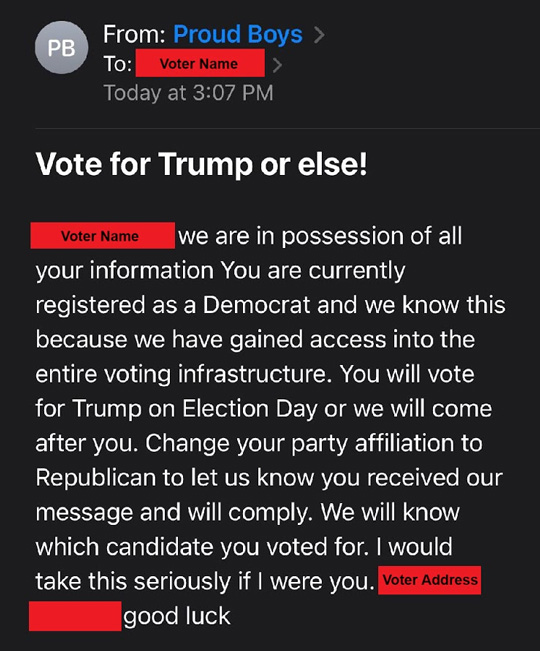
Используйте Ctrl+Y, чтобы вставить обратно удалённые файлы.
Дополнительно
Подстановочные символы
Далее приведены подстановочные символы, которые расширяют объём команды терминала Linux во время её выполнения:
- * позволяет расширить команду до любого количества символов:
ls -lh /etc/*.conf — все элементы с расширением .conf; - ? позволяет расширить команду до одного символа:
ls -ld ? ?? . — сюда относятся элементы, длина которых составляет 1, 2 или 3 символа; - ! — отрицание:
ls -ld [!0-9]* — элементы, которые не начинаются с числовых значений; - Экранирование и цитирование с целью предотвращения расширения:
- \ для экранирования подстановочного знака;
- ' для цитирования подстановочного знака.
Хитрости, которые сэкономят время
Этот список полезных знаков позволит вам в разы ускорить работу с командами:
- !! — повторяет последнюю команду;
- !$ — позволяет изменить команду, сохраняя последний аргумент:
- cat states.txt — используется, если файл слишком длинный, чтобы поместиться на экране;
- less !$ — используется для повторного открытия в меньшем объёме;
- head states.txt | grep '^Al' — при использовании должен быть хвост;
- tail !* — нет необходимости вводить остальную часть команды;
Потоки ввода-вывода терминала и переадресация
В терминале Linux работа осуществляется через три потока ввода-вывода: вход ( stdin ), выход ( stdout ) и ошибка ( stderr ).
Данные потоки представлены файловыми дескрипторами. Их также принято считать идентификаторами: 0 для stdin , 1 для stdout , 2 для stderr .
Использование угловых скобок применяется для перенаправления (переадресации) команд и файлов в них и из них:
- > для отправления в поток;
- < для получения из потока;
- >> для добавления в поток;
- << для непосредственного присоединения потока (используется в «heredoc»);
- <<< используется в «herestring» (на сегодняшний день не особо распространенная команда);
- & используется для записи в поток, например &1 для записи в stdout .
![Анатомия командной строки переадресации с использованием потоков]()
Анатомия командной строки переадресации с использованием потоков
Дополнительные примеры переадресации приведены ниже:
Каналы
Канал — это особая концепция системы Linux, которая автоматизирует перенаправление вывода одной команды посредством использования входных данных на следующую команду. Такое использование каналов приводит к эффективным комбинациям независимых команд. Ниже приведены некоторые из них:
- find .| less — позволяет прокручивать длинный список файлов постранично;
- head prose.txt | grep -i 'little' echo $PATH | tr ':' '\n' — переводит на новую строку;
- history | tail — отображает последние 10 команд;
- free -m|grep Mem:|awk '' — отображает доступную память;
- du -s *|sort -n|tail — отображает 10 наиболее больших файлов/каталогов в pwd.
Расшифровка и отладка команд каналов
Приведённая выше команда эквивалентна выполнению следующих 4 команд:
- free -m > tmp1.txt
- grep Mem: tmp1.txt > tmp2.txt
- awk '' tmp2.txt
- rm tmp1.txt tmp2.txt
Сокращение этапов работы с командами зачастую является эффективным и более простым способом, который позволяет сэкономить время и упростить процесс. Например, вышеупомянутый конвейер можно уменьшить следующим образом:
Ниже приведено ещё несколько примеров каналов:
Чтобы получить доступ к pdf-файлам страниц справочника man :
man -t diff | ps2pdf - diffhelp.pdf
Чтобы получить актуальные на сегодняшний день файлы:
ls -al --time-style=+%D | grep `date +%D`
Топ-10 самых часто используемых команд:
Далее будут команды терминала Linux, которые принимают только литеральные аргументы.
Большинство команд получают входные данные, например, из stdin (канала) и файла:
Однако, существуют определённые исключения. Например, некоторые команды получают входные данные только из stdin , а не из файла:
Некоторые команды не получают входные данные ни из stdin , ни из файла. Например, следующие:
- echo < states.txt — не подходит. Предполагается, что вы собираетесь распечатать содержимое файла;
- echo states.txt — не подходит. Предполагается, что вы собираетесь распечатать содержимое файла;
- echo «Привет, как дела?» — принимает литеральные аргументы.
cp , touch , rm , chmod относятся к другим примерам.
Xargs: когда канала недостаточно
Некоторые команды не считываются из стандартного входа, канала или файла. Им, как правило, требуются аргументы. Кроме того, некоторые системы ограничивают количество аргументов в командной строке.
Например команда rm tmpdir/*.log завершится ошибкой, если файлов .log будет слишком много.
Итак, команда xargs решает сразу обе проблемы: преобразует стандартный поток ввода команды в литеральные аргументы и разбивает args на допустимое число, многократно запуская команду.
Например, можно попробовать создать файлы с именами в somelist.txt:
xargs touch < somelist.txt
Параллельность в GNU
В данном случае речь идёт о параллельном выполнении задач из командной строки. В некотором смысле похожее на xargs . Что по итогу это даёт?
- Позволяет обрабатывать параметры как независимые аргументы команды и выполнять параллельно команду.
- Осуществляет синхронизированный вывод — как если бы команды в Linux-терминале выполнялись последовательно.
- Обеспечивает настраиваемое количество параллельных заданий.
- Хорошо подходит для выполнения простых команд или скриптов на вычислительных узлах для использования многоядерной архитектуры.
Необходимо учитывать, что, возможно, потребуется специальная установка, так как по умолчанию это недоступно.
Примеры параллельного выполнения в GNU:
Для того, чтобы найти все html-файлы и переместить их в каталог:
find . -имя '*.html' | parallel mv <> web/
Для того, чтобы удалить файл pict0000.jpg и заменить его на pict9999.jpg (здесь подразумевается одновременное выполнение 16 параллельных заданий):
seq -w 0 9999 | parallel -j 16 rm pict<>.jpg
Создание миниатюр для всех файлов изображений (требуется программное обеспечение imagemagick):
ls *.jpg | parallel convert -geometry 120 <> thumb_<>
Загрузка из списка URL-адресов и отчёт о неудачных загрузках:
cat urlfile | parallel "wget <> 2>errors.txt"
Для дополнительной информации можно ознакомиться с книгой GNU parallel 2018.
Классические инструменты для программирования: find, grep, awk, sed
Особенности find
![Особенности find в терминале Linux]()
Путь: может иметь несколько вариантов, например .find /usr /opt -iname "*.so" .
- -name, -iname, -type (f, d, l), -inum <Н> ;
- -user<uname>, -group<gname>, -perm (ugo+/-rwx) ;
- -size +x[c], -empty, -newer <fname> ;
- -atime +x, -amin +x, -mmin -x, -mtime -x ;
- критерии могут быть объединены с логическими и (- а) и или (-о) .
- -print — действие по умолчанию — отображать;
- -ls — выполните команду ls -lids для каждого результирующего файла;
- -exec cmd — выполнить команду;
- -ok cmd — используется как exec , за исключением того, что команда выполняется после подтверждения пользователем.
Примеры команд для поиска:
- find . -type f -iname "*.txt" — xt-файлы в curdir ;
- find . -maxdepth 1 — эквивалент ls ;
- find ./somedir -type f -size +512M -print — все файлы размером более 512M в ./somedir ;
- find /usr/bin ! -type l — не символьная ссылка в /usr/bin ;
- find $HOME -type f -atime +365 -exec rm <> + — позволяет удалить все файлы, которые не были доступны в течение года;
- find . \( -name "*.c" -o -name "*.h" \) — все файлы, имеющие расширение .c или .h.
Grep: поиск шаблонов в тексте
Grep изначально представлял собой команду global regular expression print или «g/re/p» в текстовом редакторе ed. Данная функция оказалась настолько полезной, что была разработана отдельная утилита под названием grep.
Grep позволяет извлекать строки из текста, который соответствует определённому шаблону. Также можно находить строки с определённым рисунком в большом объёме текста. Сюда относится:
- поиск в списке процессов;
- выборочная проверка большого количества файлов на наличие паттерна;
- исключение некоторого фрагмента текста из большого текстового объёма.
![Анатомия командной строки с использованием grep]()
Анатомия командной строки с использованием grep
Полезные опции grep:
- -i : игнорировать случай;
- -n : отображение номеров строк вместе со строками;
- -v : инвертированный вывод. Отберутся те строки, которые не совпадают с регулярным выражением;
- -c : печать конкретного количества совпадающих строк;
- -A<n> : включение n-строк после совпадения;
- -B<n> : включение n-строк перед совпадением;
- -o : печать только совпадающего выражения (а не всей строки);
- -E : позволяет использовать «расширенные» регулярные выражения.
Регулярные выражения в терминале Linux
Регулярные выражения (regex) — это язык описания шаблона строк.
Точка « . » является специальным символом, который будет соответствовать любому символу (кроме новой строки). Например, b.t будет соответствовать bat, bbt, b%t и так далее, но при этом сюда не подойдут bt, xbt.
Класс символов: один из элементов в квадратных скобках [ ] будет совпадать, при этом допускаются последовательности:
[Cc]at — соотносится с Cat и cat.
[f-h]ate — соотносится с fate, gate, hate.Символ « ^ » внутри класса символов означает отрицание, например:
b[^eo]at будет соответствовать brat, но не boat или beat.
Расширенные выражения запускаются с помощью egrep или grep -E , при этом:
« * » соответствует нулю или более, « + » соответствует одному или более, « ? » соответствует нулю или разовому появлению предыдущего символа, например:
[hc]+at будет соответствовать hat, cat, hhat, chat, cchhat и т. д.
« | » является разделителем для нескольких шаблонов, а « ( » и « ) » позволяют группировать шаблоны, например:
([cC]at)|([dD]og) будет соответствовать cat, Cat, dog и Dog.
« <> » может использоваться для указания диапазона повторения, например:
bat будет соответствовать baat, baaat и baaaat, но не bat.
Примеры grep
Строки, которые заканчиваются двумя гласными:
grep '[aeiou][aeiou]$' prose.txt
Проверка 5 строк до и после строки, где встречается «little»:
grep -A5 -B5 'little' prose.txt
Комментируйте команды и выполняйте поиск последних использованных в истории:
Удостоверьтесь, что вы правильно написали все команды в терминале Linux и избежали возможных двусмысленностей:
grep -E '^ambig(uou|ou|ouo)s$' /usr/share/dict/linux.words
find + grep — ещё одна очень полезная комбинация вам на заметку.
find . -iname "*.py" -exec grep 'add[_-]item' <> +
awk: извлечение и использование данных
awk — это специальный программируемый фильтр, который считывает и обрабатывает входные данные строку за строкой. Он располагает широким спектром встроенных функций:
- явные поля ( $1 . $NF ) и управление записями;
- функции (математические, построчная обработка и т. д.);
- синтаксический анализ и фильтрация регулярных выражений.
Этот фильтр также позволяет работать с переменными, циклы, условными обозначениями, массивами ассоциативных элементов, пользовательскими функциями.
Анатомия awk
В большинстве случае используется в качестве однострочной идиомы следующего вида:
awk ‘awk_prog’ file.txt
command | awk ‘awk_prog’
Где awk_prog это:
- BEGIN — выполнить определённое действие один раз перед чтением и обработкой входных данных;
- шаблон или условие — выполнить действие для каждой строки входных файлов и/или stdin , которые удовлетворяют шаблону или условию;
- END — выполнить определённое действие один раз после прочтения и обработки входных данных.
В команде нужно указывать хотя бы один из вышеперечисленных разделов.
Шаблоны, условия и действия
Шаблон — это регулярное выражение, которое соответствует (или не соответствует) входной строке, например:
- /New/ — любая строка, содержащая New;
- /^2+ / — строка, начинающаяся с цифр;
- /(POST|PUT|DELETE)/ — строка, которая содержит определённые слова;
Условие — это булевое выражение, которое выбирает входные строки, например:
$3>1 — строки, для которых третье поле больше, чем 1
Действие — это последовательность операций, например:
- — печать первого и последнего поля/столбца;
- — получить журнал второго поля/столбца;
- > — получить суммарное значение.
При этом пользовательские функции могут быть определены и указаны в любом блоке действий.
Полезные однострочные awk-команды терминала Linux
sed: синтаксический анализ и преобразование текста
sed — это специальный потоковый редактор, который ищет шаблон в тексте и применяет к нему необходимые изменения.
Данный редактор может быть в том числе пакетным или неинтерактивным редактором. Его функции заключаются в том, что он считывает из файла или из stdin (при наличии каналов) по одной строке за раз. При этом исходный входной файл остается неизменным (так как sed также является фильтром), после чего результаты преобразуются в стандартные выходные данные.
Читайте также:





